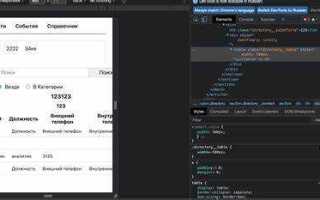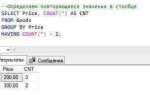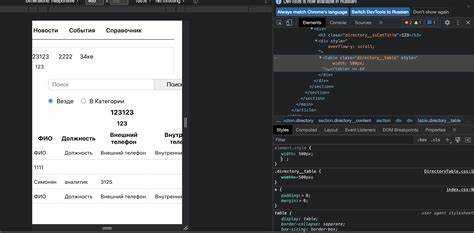
Горизонтальный скроллинг часто применяется для размещения длинных списков элементов, каруселей изображений или таблиц с большим количеством столбцов. Для его реализации можно использовать простую комбинацию HTML и CSS без подключения сторонних библиотек.
Базовый способ – обернуть содержимое в контейнер с установленным стилем overflow-x: auto и фиксированной шириной. Это позволяет браузеру автоматически добавить горизонтальную полосу прокрутки, если содержимое превышает размеры блока.
Если требуется принудительный скроллинг, даже при недостаточной ширине контента, используется свойство white-space: nowrap для элементов внутри контейнера. Это отключает перенос строк и размещает все элементы в одну линию, вызывая появление прокрутки.
Для создания более плавного эффекта перемещения можно добавить свойство scroll-behavior: smooth. Оно обеспечивает мягкую прокрутку при программном перемещении содержимого с помощью ссылок или JavaScript.
При работе с мобильными устройствами важно включить поддержку касаний, добавив в CSS параметр -webkit-overflow-scrolling: touch. Это сделает прокрутку более отзывчивой на iOS-устройствах.
Создание горизонтального скроллинга с помощью CSS свойства overflow-x
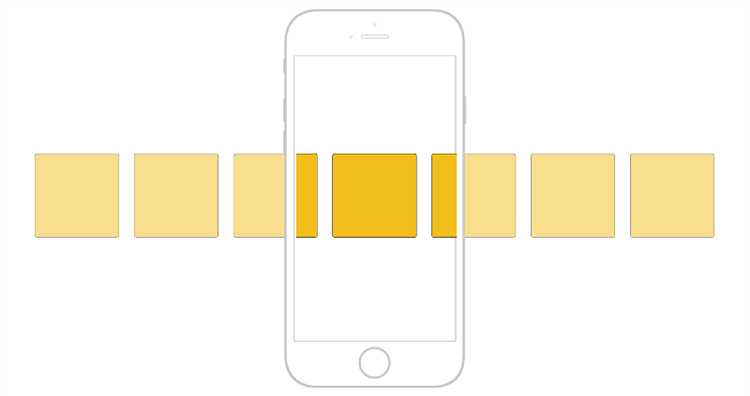
Для организации горизонтального скроллинга достаточно применить к контейнеру свойство overflow-x: auto;. Это позволит отображать полосу прокрутки только при необходимости, если содержимое выходит за пределы блока по горизонтали.
Минимальный пример кода:
<div style="overflow-x: auto; white-space: nowrap;">
<div style="display: inline-block; width: 300px; height: 100px; background: #ccc; margin-right: 10px;">Блок 1</div>
<div style="display: inline-block; width: 300px; height: 100px; background: #aaa; margin-right: 10px;">Блок 2</div>
<div style="display: inline-block; width: 300px; height: 100px; background: #888;">Блок 3</div>
</div>Ключевым моментом является использование white-space: nowrap;, чтобы предотвратить перенос элементов на новую строку. Вместо встроенных стилей рекомендуется применять отдельный CSS-файл для удобства масштабирования проекта.
Если требуется скрыть полосу прокрутки, но сохранить функциональность скроллинга, можно добавить правило scrollbar-width: none; для Firefox и ::-webkit-scrollbar { display: none; } для браузеров на базе Chromium.
Для адаптивных интерфейсов полезно сочетать overflow-x: auto; с ограничением максимальной ширины контейнера через max-width. Это позволяет элементам оставаться доступными для прокрутки на устройствах с малым экраном.
Настройка контейнера для горизонтальной прокрутки изображений
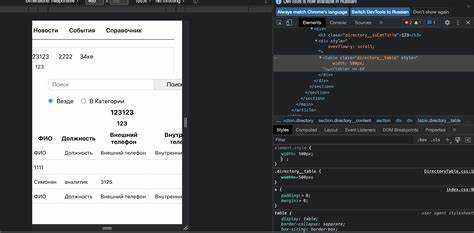
Чтобы создать контейнер для горизонтальной прокрутки изображений, нужно задать блоку фиксированную высоту, установить свойство overflow-x: auto; и применить white-space: nowrap;. Это позволит элементам внутри контейнера располагаться в одну линию без переноса.
Пример базовой структуры:
<div class="scroll-container">
<div class="image-item">...</div>
<div class="image-item">...</div>
<div class="image-item">...</div>
</div>
Рекомендации для CSS:
.scroll-container {
width: 100%;
height: 250px;
overflow-x: auto;
overflow-y: hidden;
white-space: nowrap;
}
.image-item {
display: inline-block;
width: 200px;
height: 100%;
margin-right: 10px;
}
Контейнер должен иметь ширину в 100% родительского блока, чтобы занимать всю доступную область. Высота подбирается в зависимости от размера изображений. Свойство overflow-y: hidden; отключает вертикальный скроллинг, предотвращая появление лишних полос прокрутки.
Элементы внутри контейнера (.image-item) задаются через display: inline-block;, что обеспечивает их размещение в одну строку. Между элементами можно добавить отступ через margin-right.
Если изображения разного размера, стоит использовать object-fit: cover; внутри вложенных блоков с фоновыми картинками или ограничить размеры через CSS, чтобы сохранить аккуратный вид прокрутки.
Как использовать Flexbox для организации горизонтального скроллинга
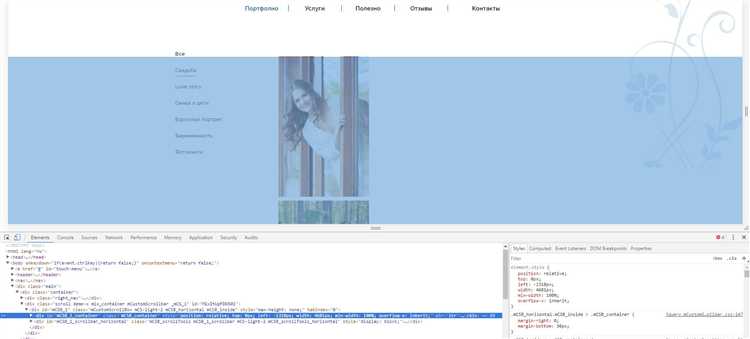
Flexbox позволяет создать горизонтальный скроллинг без сложных настроек. Основной контейнер нужно задать как flex-контейнер с направлением строки и отключённым переносом элементов.
- Добавьте контейнеру свойство
display: flex;. - Установите
flex-direction: row;для выстраивания элементов в линию. - Примените
flex-wrap: nowrap;, чтобы предотвратить перенос содержимого на следующую строку. - Добавьте
overflow-x: auto;для активации горизонтальной прокрутки при нехватке места. - Убедитесь, что дочерние элементы имеют фиксированную или минимальную ширину, иначе скроллинг может не появиться.
Пример структуры:
<div class="scroll-container">
<div class="item">Элемент 1</div>
<div class="item">Элемент 2</div>
<div class="item">Элемент 3</div>
</div>
Базовые CSS-настройки:
.scroll-container {
display: flex;
flex-direction: row;
flex-wrap: nowrap;
overflow-x: auto;
}
.item {
min-width: 200px;
margin-right: 16px;
}
Если нужно убрать полосу прокрутки, но сохранить прокрутку жестами или колесом мыши, можно добавить стили типа scrollbar-width: none; для Firefox и -ms-overflow-style: none; для IE/Edge, а для Webkit-браузеров использовать скрытие скроллбаров через псевдоэлементы.
Реализация горизонтального скроллинга с помощью белого списка элементов
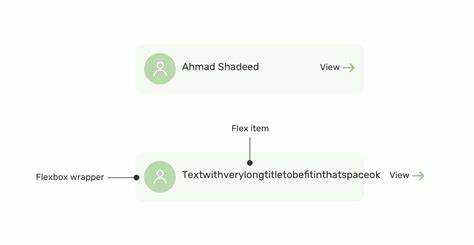
Горизонтальный скроллинг с применением белого списка предполагает отображение только заранее разрешённых элементов. Это позволяет контролировать содержимое и предотвращать ошибки в верстке.
Сначала формируется список допустимых классов или идентификаторов. Например: ['item', 'card', 'photo']. На основе этого списка динамически создаются элементы внутри контейнера с горизонтальной прокруткой.
Контейнеру необходимо задать стили через CSS: overflow-x: auto, display: flex и flex-wrap: nowrap. Это обеспечивает горизонтальное размещение дочерних элементов и их прокрутку при нехватке места.
На стороне JavaScript проводится фильтрация. При создании или вставке элементов в контейнер проверяется, соответствует ли их класс белому списку. Несоответствующие элементы не добавляются или удаляются.
Пример базовой проверки на соответствие:
const allowedClasses = ['item', 'card', 'photo'];
const container = document.getElementById('scroll-container');
function addElement(element) {
if (allowedClasses.some(cls => element.classList.contains(cls))) {
container.appendChild(element);
}
}
Такая реализация позволяет избежать перегрузки скроллируемой области неподходящими элементами и поддерживать единый визуальный стиль. Важно следить, чтобы новые элементы также проходили проверку перед добавлением.
Добавление плавной прокрутки с помощью свойства scroll-behavior
Для реализации плавного горизонтального скроллинга в HTML применяется CSS-свойство scroll-behavior. Оно задаётся элементу-контейнеру, который поддерживает прокрутку содержимого по горизонтали.
Чтобы включить плавную прокрутку, необходимо добавить правило scroll-behavior: smooth; к контейнеру с горизонтальным скроллингом. Пример кода:
.scroll-container {
overflow-x: auto;
white-space: nowrap;
scroll-behavior: smooth;
}
При этом элементам внутри контейнера следует задать display: inline-block или аналогичную настройку, чтобы они выстраивались в одну строку. Пример оформления вложенных элементов:
.item {
display: inline-block;
width: 200px;
height: 150px;
margin-right: 10px;
}
Свойство scroll-behavior: smooth; работает во всех современных браузерах, включая Chrome, Firefox, Edge и Safari. В Internet Explorer поддержка отсутствует. При необходимости кроссбраузерной совместимости можно использовать JavaScript-анимацию прокрутки.
Если требуется инициировать скроллинг программно, например, по клику на кнопку, можно использовать метод scrollTo с настройкой behavior: 'smooth':
document.querySelector('.scroll-container').scrollTo({
left: 500,
behavior: 'smooth'
});
Для плавной прокрутки к определённому элементу внутри контейнера также используется метод scrollIntoView с аналогичной опцией:
document.querySelector('.item').scrollIntoView({
behavior: 'smooth',
inline: 'start'
});
Использование свойства scroll-behavior позволяет добиться аккуратного визуального эффекта без лишних скриптов и сложных стилей.
Создание горизонтального скроллинга с использованием JavaScript
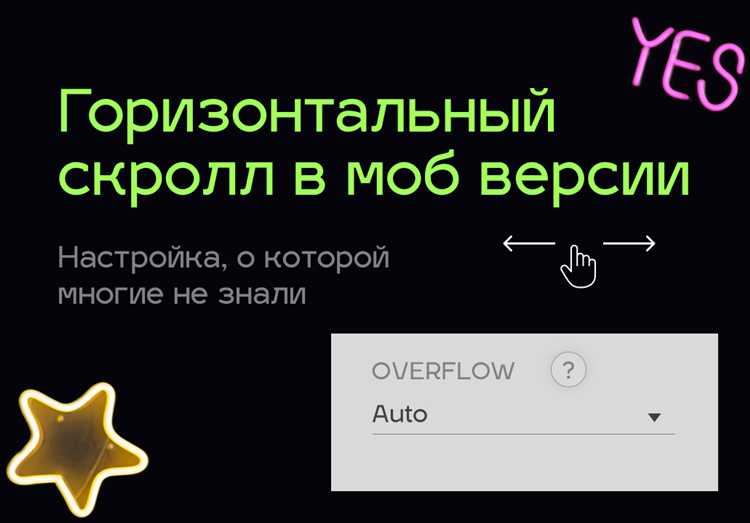
Горизонтальный скроллинг можно реализовать с помощью JavaScript, чтобы добавить динамичное поведение прокрутки на веб-странице. Суть метода – контролировать положение прокрутки через события и изменения CSS-свойств, что позволяет добиться гибкости в реализации. Рассмотрим базовый пример и важные моменты, которые нужно учесть при создании горизонтального скроллинга.
Для начала создадим контейнер, внутри которого будут элементы, прокручиваемые по горизонтали. Мы будем использовать JavaScript для управления движением этих элементов.
Элемент 1Элемент 2Элемент 3Элемент 4
В данном примере контейнер scroll-container будет содержать элементы, которые должны прокручиваться по горизонтали. Теперь добавим стиль, чтобы все элементы располагались в одну строку и не выходили за пределы контейнера:
#scroll-container {
display: flex;
overflow-x: auto;
white-space: nowrap;
}
.scroll-item {
min-width: 200px;
margin-right: 10px;
}
Это сделает контейнер прокручиваемым по горизонтали, а элементы внутри него будут выстраиваться в одну линию. Далее добавим JavaScript для контроля прокрутки с помощью кнопок или других событий:
const container = document.getElementById('scroll-container');
function scrollRight() {
container.scrollBy({ left: 200, behavior: 'smooth' });
}
function scrollLeft() {
container.scrollBy({ left: -200, behavior: 'smooth' });
}
Метод scrollBy позволяет прокручивать контейнер на заданное количество пикселей. В параметре left указывается направление и величина сдвига, а behavior: 'smooth' делает прокрутку плавной. Вы можете прикрепить эти функции к кнопкам или событиям на странице.
Этот способ позволяет пользователю прокручивать элементы по горизонтали, при этом контроль прокрутки осуществляется через кнопки. Также стоит учитывать, что для эффективной работы горизонтального скроллинга важно следить за производительностью, особенно при работе с большим количеством элементов.
- Используйте
requestAnimationFrameдля плавного скроллинга, если хотите контролировать анимацию вручную. - При необходимости оптимизируйте количество элементов в контейнере, чтобы избежать значительных нагрузок на браузер.
- Старайтесь избегать ненужных изменений в DOM, чтобы не замедлять выполнение скриптов.
В этом примере был использован базовый подход с прокруткой элементов на фиксированное количество пикселей. Вы также можете интегрировать более сложные взаимодействия, такие как автоскроллинг или использование событий колесика мыши для изменения позиции прокрутки.
Вопрос-ответ:
Что такое горизонтальный скроллинг и зачем он нужен в HTML?
Горизонтальный скроллинг — это возможность прокручивать контент страницы влево или вправо, а не только вверх или вниз. Это полезно, например, когда на сайте отображаются большие изображения, таблицы или элементы, которые не помещаются в стандартный контейнер. Горизонтальный скроллинг позволяет пользователю просматривать всю информацию без необходимости сжимать или изменять размер окна браузера.